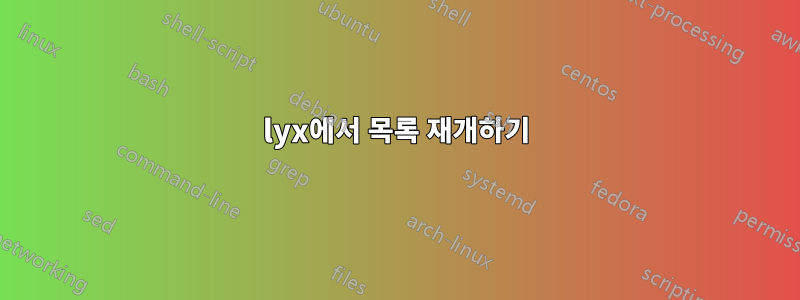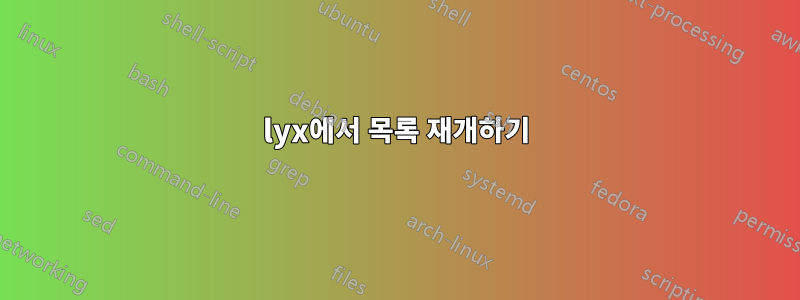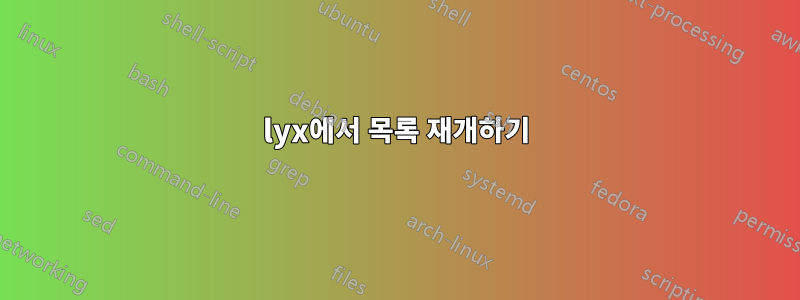먼저 문서 --> 설정 --> 모듈로 이동하여사용자 정의 가능한 목록(열거 항목)기준 치수:

LyX 2.3+용
모듈을 추가한 후 다음을 사용할 수 있습니다.열거-이력서공들여 나열한 것. LyX와 출력 문서 모두에 이전 열거가 있는 경우 다시 시작합니다.

대안으로
두 목록 사이에 텍스트를 입력하고 [resume]옵션을 추가하려면 마우스 오른쪽 버튼을 클릭하세요.첫 번째두 번째 목록에 항목을 입력하고옵션 열거(단축키 Alt+ A1):

표시되는 삽입 항목에 다음을 입력하세요 resume.

LyX 및 출력: